- 何から考えていいかわからない..
- 分析が表面的になってしまう
- 情報が整理できず、グチャグチャになる
仕事や勉強でこんな悩みを抱えていませんか?
私も考え始めると同じ思考がぐるぐる回って、なかなか前に進めない、そんなことがよくあります。
こんな時に便利なツールが「フレームワーク」。
「フレームワーク」とは「考えるための地図」です。
テンプレートに従って書いていくだけで、考えがまとまっていきます。
この記事ではテンプレートをGoodnotesに取り込む方法をわかりやすく解説しています。
また記事内で、フレームワークなどの便利なテンプレートを無料でアップしているので、自由に使ってください。
これを読めば、頭の中がスッキリして、勉強や仕事が楽しく進む手助けになるはずです。
- 取り込むファイル形式はPDF。
- テンプレートは自分で簡単に作ることができる。
- 無料ですぐ使えるテンプレート掲載。
テンプレートの作り方
テンプレートは自分で作成することができます。
最終的にPDF形式であればGoodnotesに取り込むことが可能です。
この記事ではパソコン・Goodnotesそれぞれで作成する方法を紹介しています。
パソコンでテンプレートを作成する方法
パソコンで作成する場合のソフトはGoogleスライド、PowerPoint、Word、ExcelなどなんでもOKです。
今回は、Googleスライドで作成する方法をご紹介します。
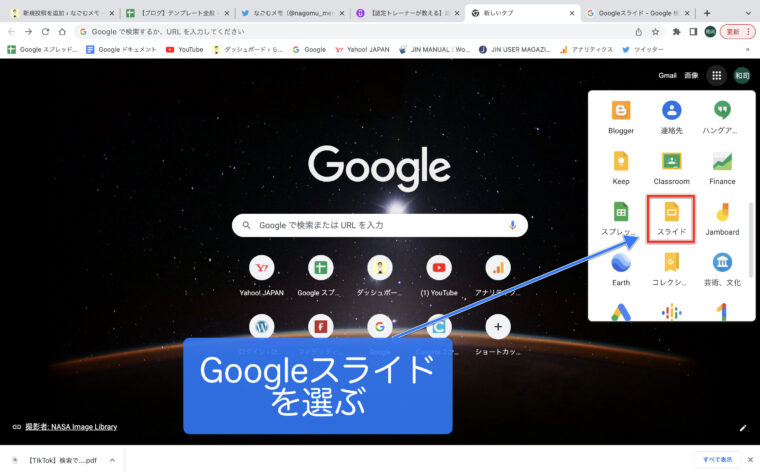
A4の大きさに設定をします。
A4にする理由は、印刷した時にA4が一番便利だからです。
他のサイズで作ると、印刷した時に端が切れたり、サイズが小さくなることがあります。
ファイル→ページ設定 を選びます。
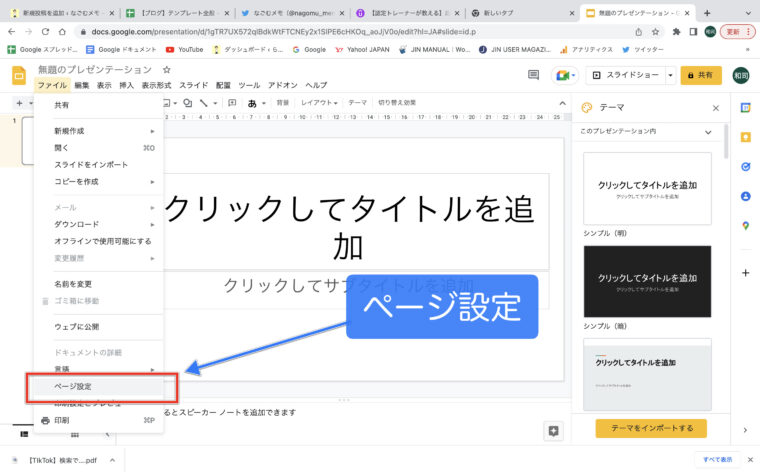
GoogleスライドではA4縦のフォーマットは標準で入っていません。
自分で数字を入れる必要があります。
A4縦は「21.0×29.7cm」です。
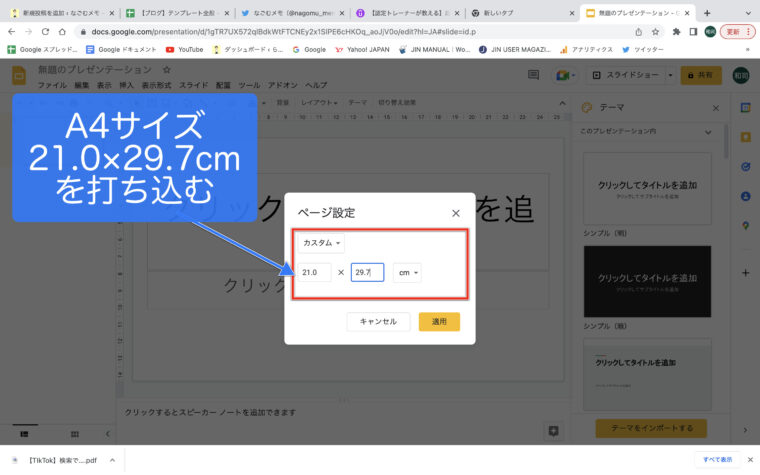
自分が使いやすいようにフォーマットを作成します。
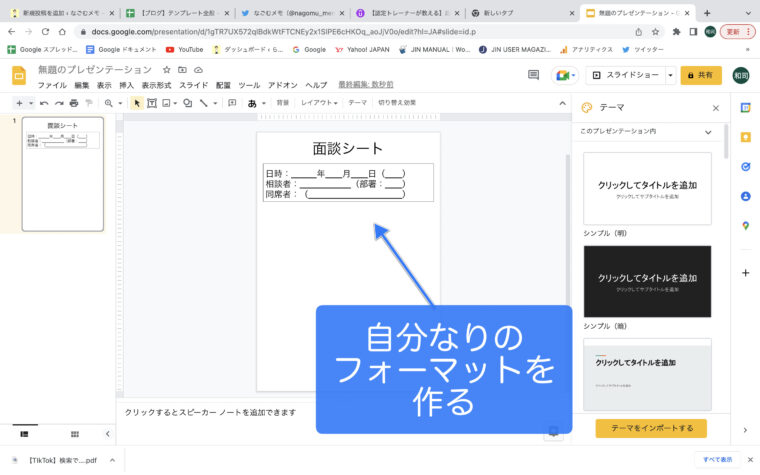
PDFに書き出しをします。
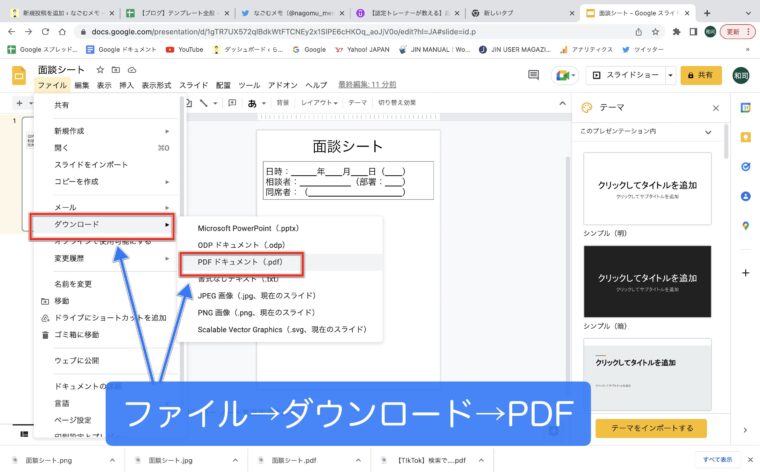
Goodnotesでテンプレートを作成する方法
Goodnotesで作成すればiPadだけで完結できます。
簡単なフォーマットだとこのやり方の方が簡単です。
普段使っているデフォルトのフォーマットの上から作成するので、使い勝手も上々です。
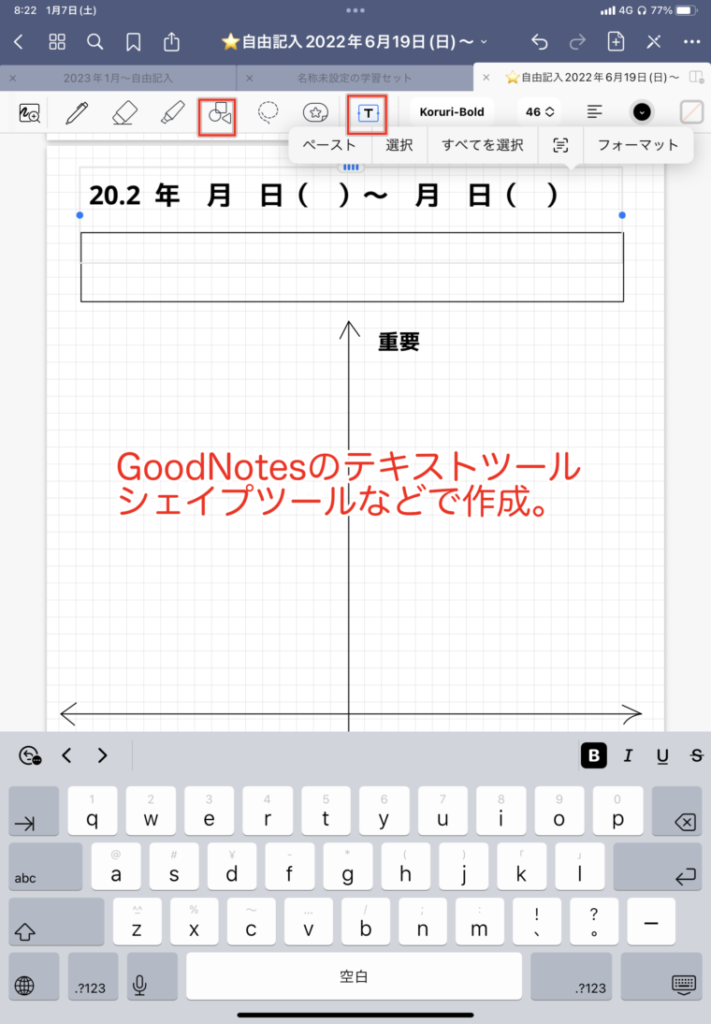
作成後は「共有と書き出し」から「このページを書き出し」を選びます。
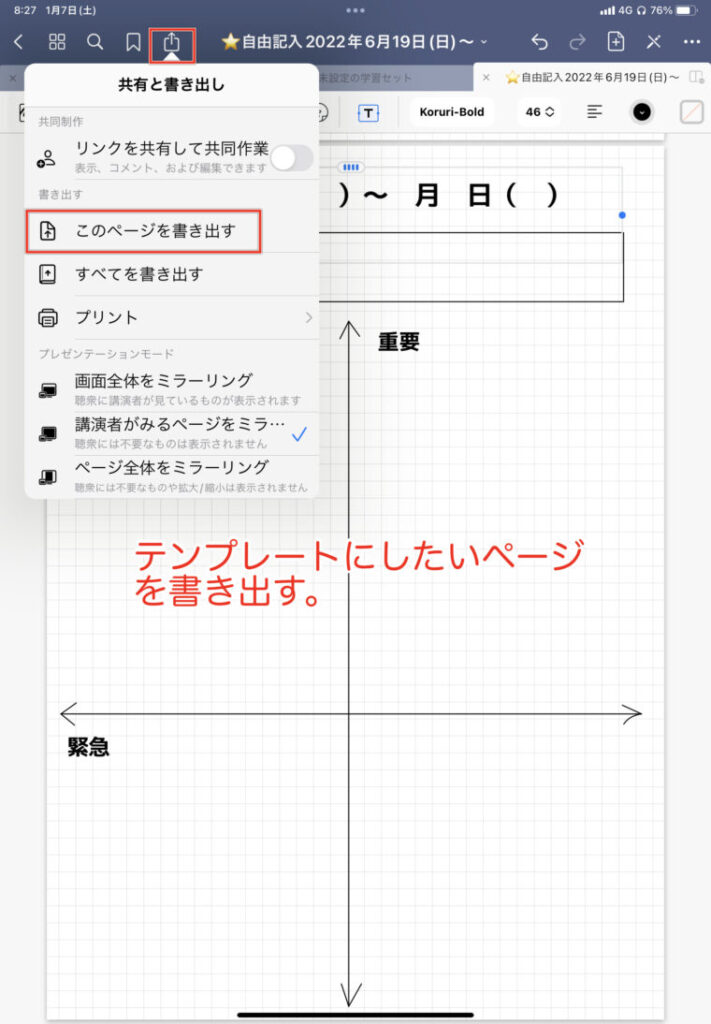
「PDF(イメージでも取り込み可)」で書き出しファイルに保存をします。
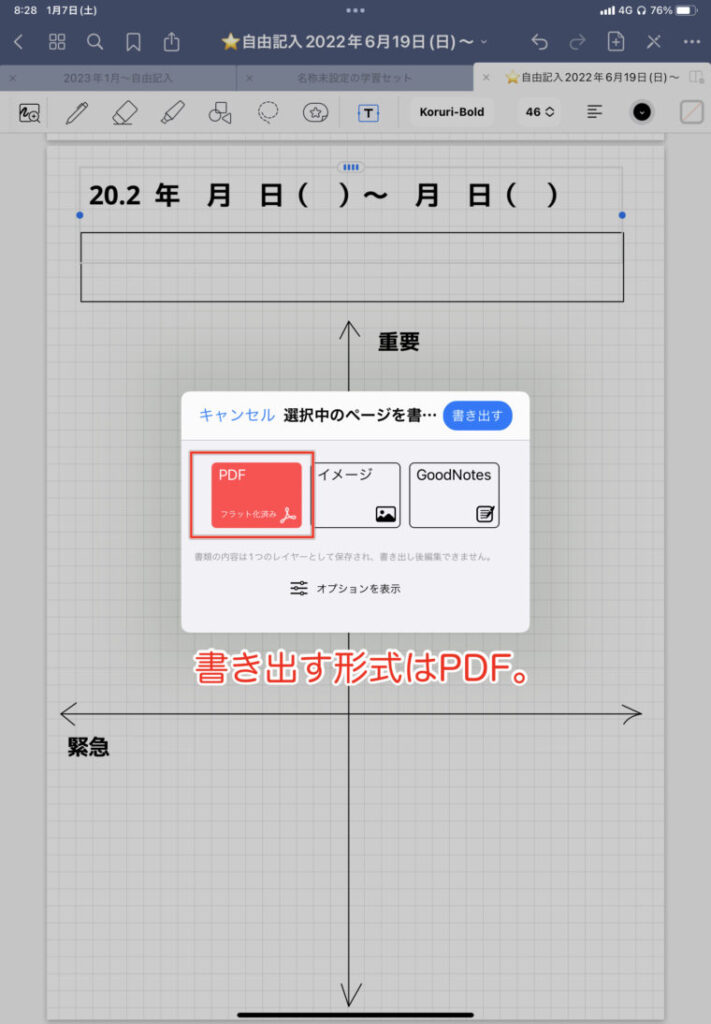
テンプレートをGoodnotesに取り込む方法
Goodnotesの歯車マークから「ノートのテンプレート」を選びます。
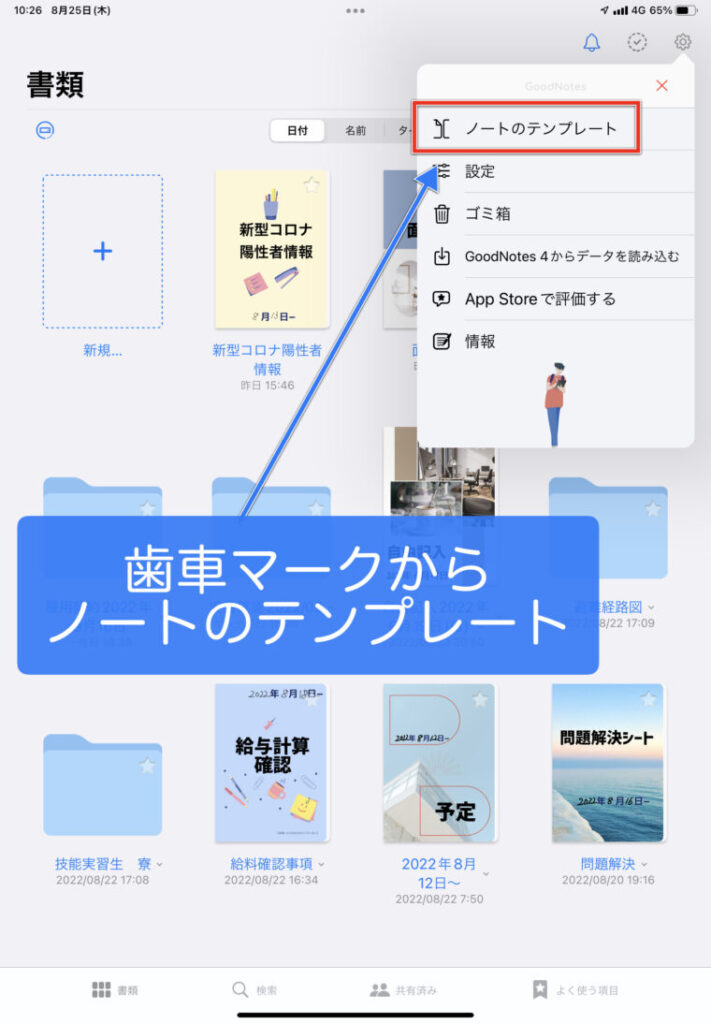
「A4・縦向き」のテンプレートを作った場合は「A4・縦向き」を選んでください。
一番右側までスライドして「読み込む」を選びます。
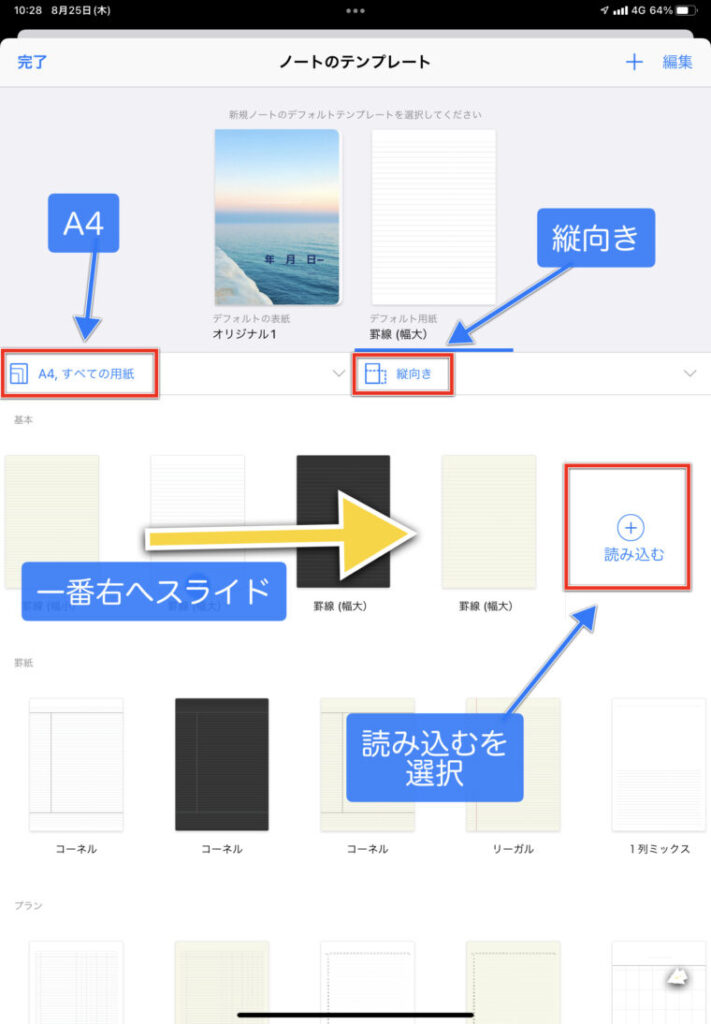
取り込むPDFをファイル、写真から選びます。
写真から選んだ場合のテンプレートの名称は「名称未設定」になります。
ファイルから名前をつけたファイルを選べば、その名称がテンプレートの名称になります。
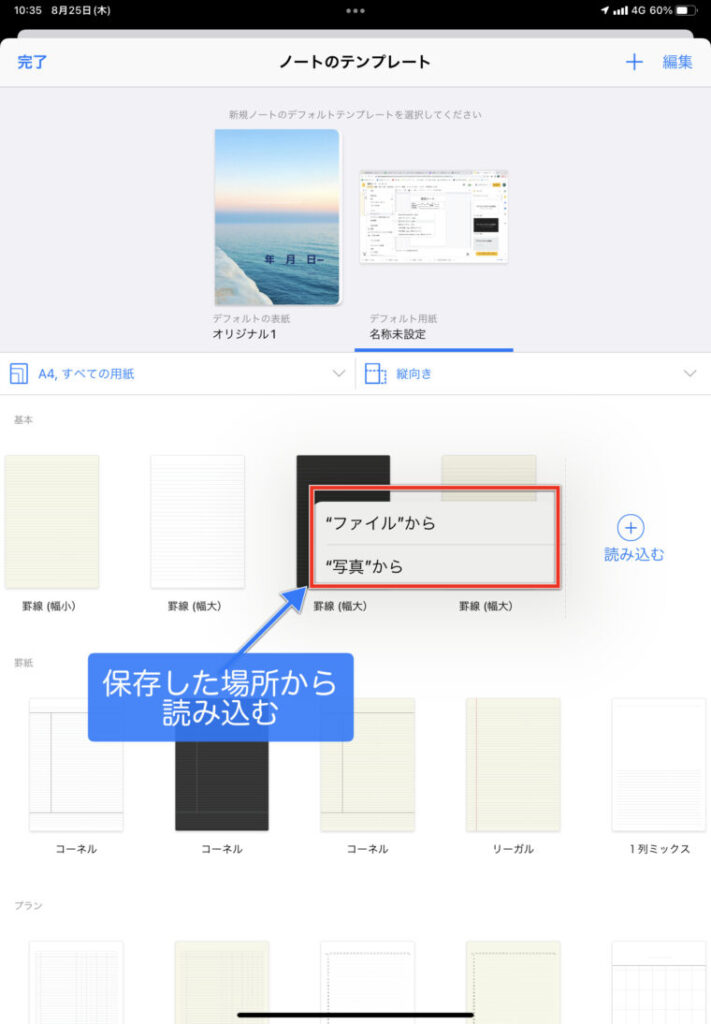
テンプレートを追加すると、一番右側に配置されます。
自分で作ったテンプレートの使用頻度は高いはずなので、使いやすい左側にドラッグします。
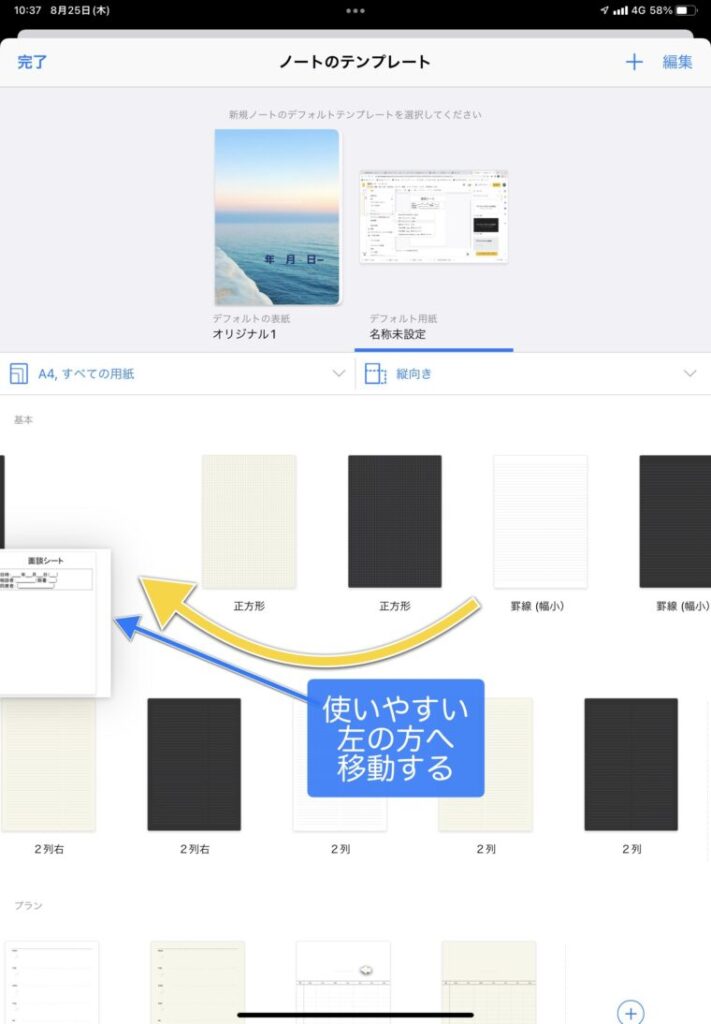
テンプレートを使う
自分で作ったテンプレートを選びます。
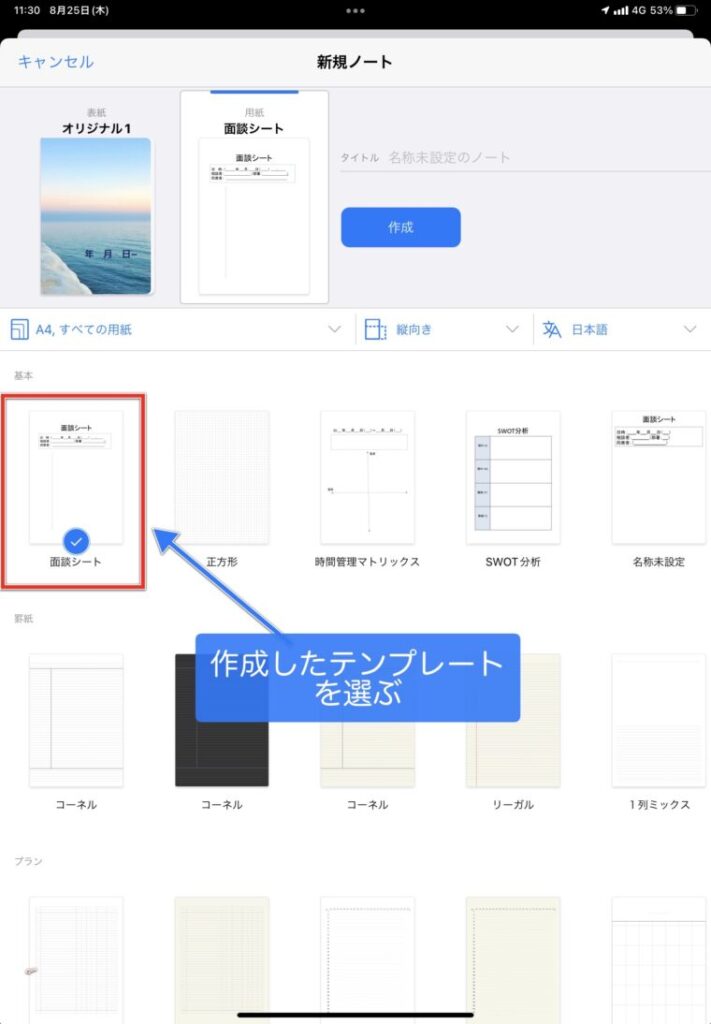
設定で「プルしてページ追加」をONにしておけば、指でページを下に引っ張れば同じページが追加できます。
私の場合はテーマを決めてノートを作ることが多いので、同じフォーマットのノートが簡単に作れて便利です。
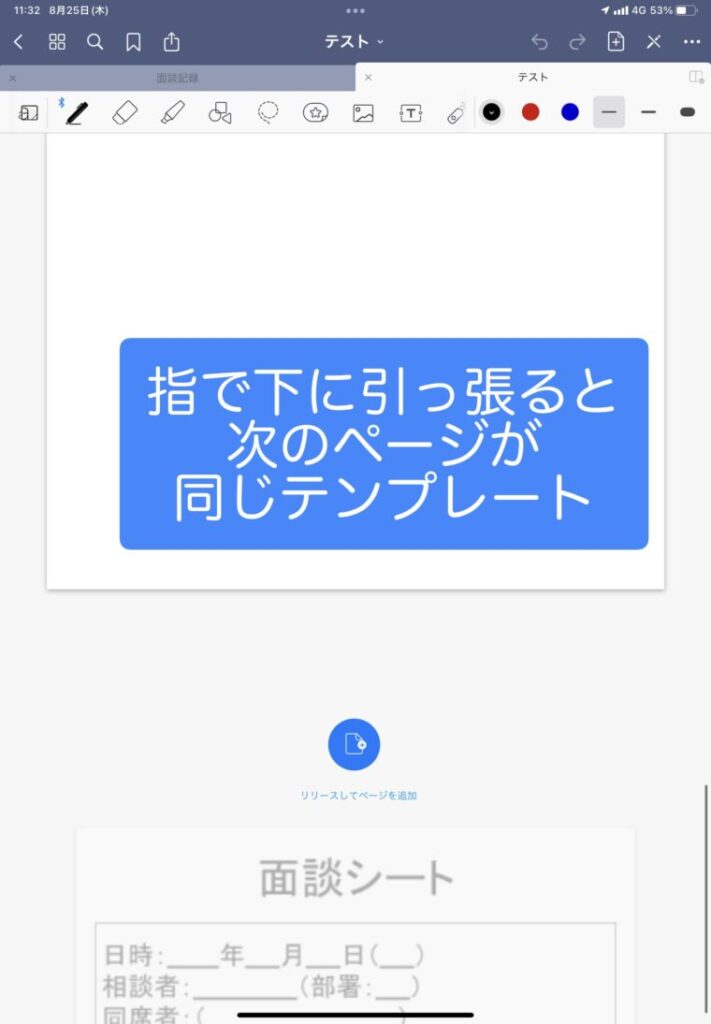
無料テンプレート紹介
完全無料で使えるテンプレートをアップしています。
ダウンロードして自由に活用してください。
ノート
時間管理マトリックス
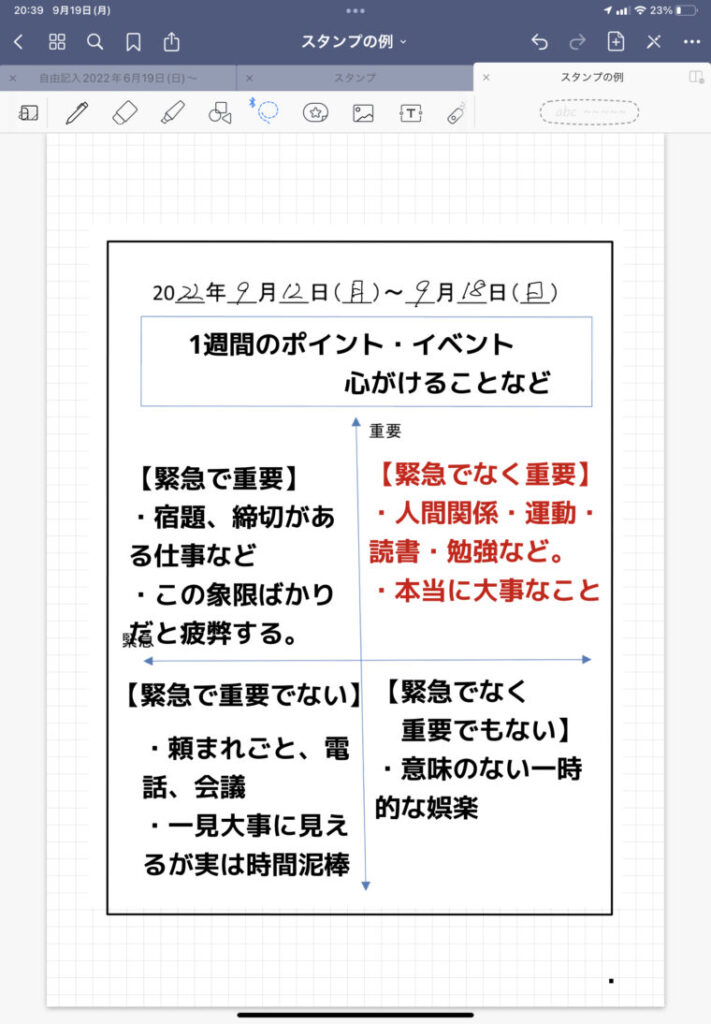
予定を立てるときの方法で、「時間管理マトリックス」という考え方があります。
世界で3,000万部売り上げている「7つの習慣」に詳細が書かれています。
- 「緊急で重要なこと」が、いちばん重要視することではない。
- 「緊急でないが重要なこと」に投資を続けていれば、緊急の内容が少なくなってもっと主体的で効果的な生き方をすることができる。
- 予定は1日ではなく、1週間で組むことで柔軟性を持たせることができる。
面談シート
私は仕事で面談をする機会が多い。
今までは何も考えずにGoodnotesのデフォルトのノートに書いているだけでした。
しかし、時間が経つとノートも頭も整理できていない状態になっていました。
- いつ・誰と・同席者は誰だったか?
- どんな話をして、進捗状況はどうなのか?
面談シートのテンプレートを使うようになって、時間が経っても頭もノートもスッキリするようになりました。

SWOT分析
有名なフレームワーク(当てはめて考えることで論理的に考えるヒントになる)の一つ。
強み(Strength)、弱み(Weakness)、機会(Opportunity)、脅威(Threat)の頭文字を取ったものです。
4P分析
4P分析とは「製品(Product)」「価格(Price)」「販売促進(Promotion)」「流通(Place)」の頭文字からとったフレームワークです。
3C分析
3C分析とは顧客(Customer)自社(Company)競合(Competitor)の頭文字からとったフレームワークです。
問題ー原因ー対策 シート
悩みがあって、頭がモヤモヤしているときに使っています。
下記のことを思いつくままに書いていきます。
- 問題
- 客観的な事実
- 考えられる原因
- 思いつく対策
書けない内容は空欄でもいいので、筆を休めずに書くと頭に思っていることが吐き出せてスッキリします。
マンダラチャート
メジャーリーガーの大谷翔平選手が高校生の時に使っていたことで一躍有名になったマンダラチャート。
ちゃろぼさんが運営されている「手書きアプリの辞典」の「Goodnotes 6で使えるマンダラチャートのテンプレート5選 (GoodNotes 5対応)」からマンダラチャートが無料でダウンロードできます。
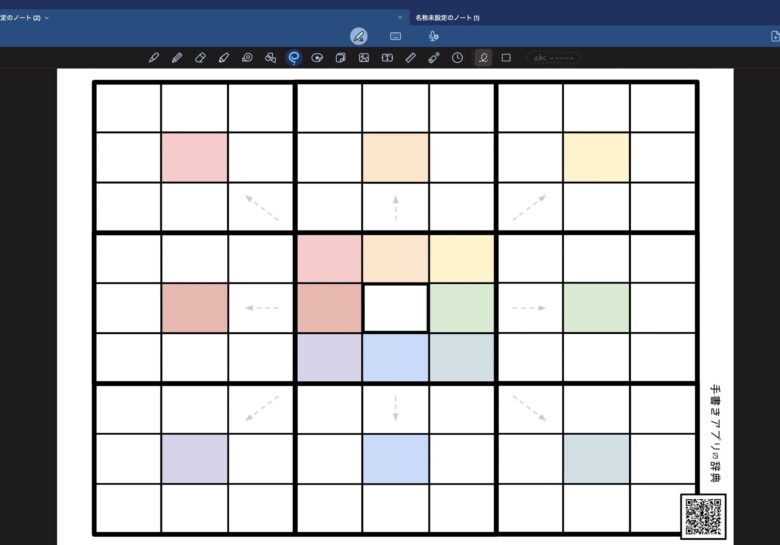
手帳・スケジュール帳のテンプレート
手帳やスケジュール帳は自分で作成するのは、時間がかかるし難しいですよね。
既製のものを使おうと思うと、それなりの料金がかかるので躊躇する人も多いのではないでしょうか?
そこで、ノートアプリの紹介をされているちゃろぼさんのサイトから「手帳・スケジュール帳 の 用紙テンプレート一覧」をご紹介します。
このサイトからだと、完全無料で手帳・スケジュール帳のテンプレートをダウンロードできます。
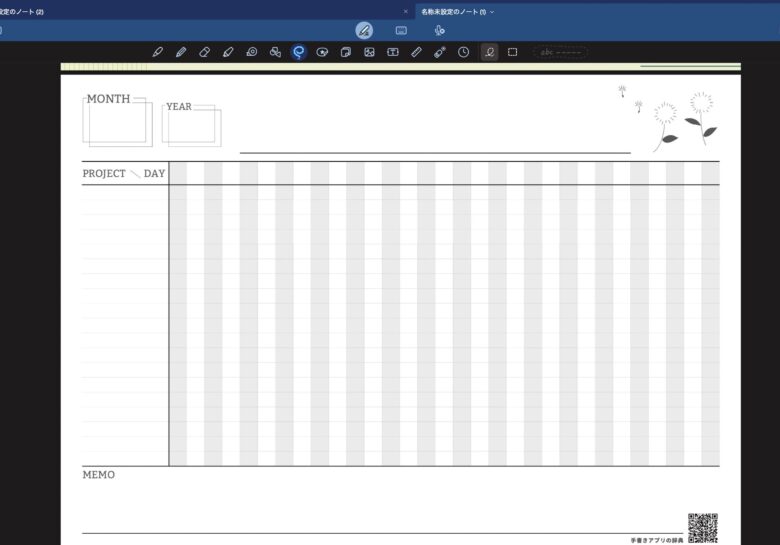
表紙
Goodnotesの標準で入っている表紙はしばらく使っていると飽きてきます。
表紙が変わるだけでテンションがあがります。
表紙はCanvaで作るのがおすすめです。
無料のテンプレートもたくさんあります。
表紙に日付はつけるようにしています。
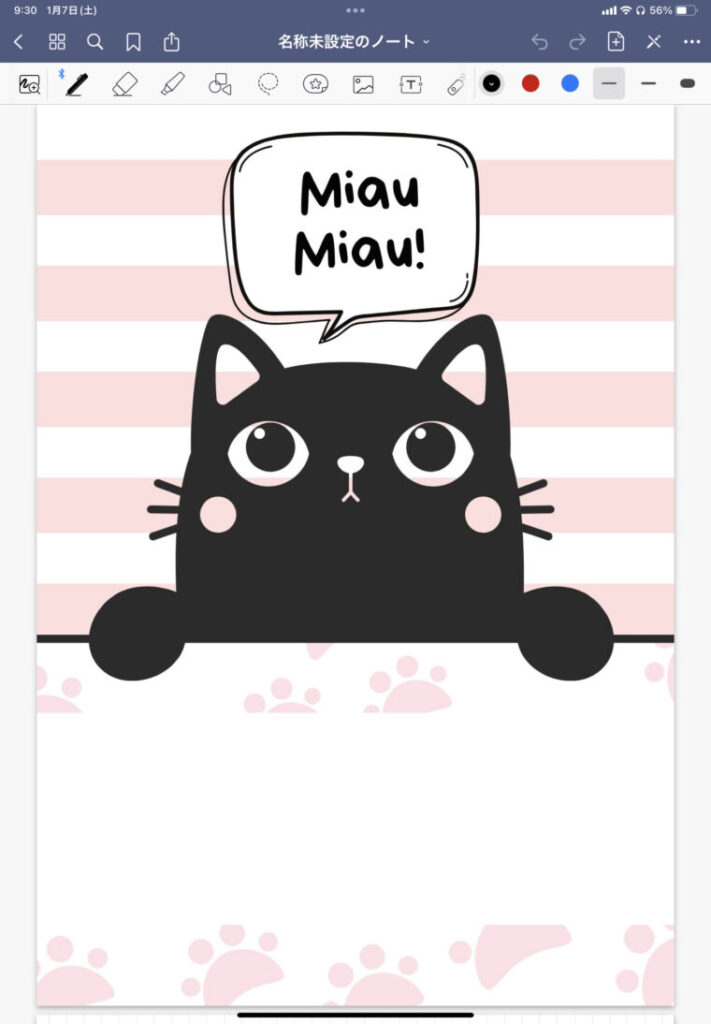
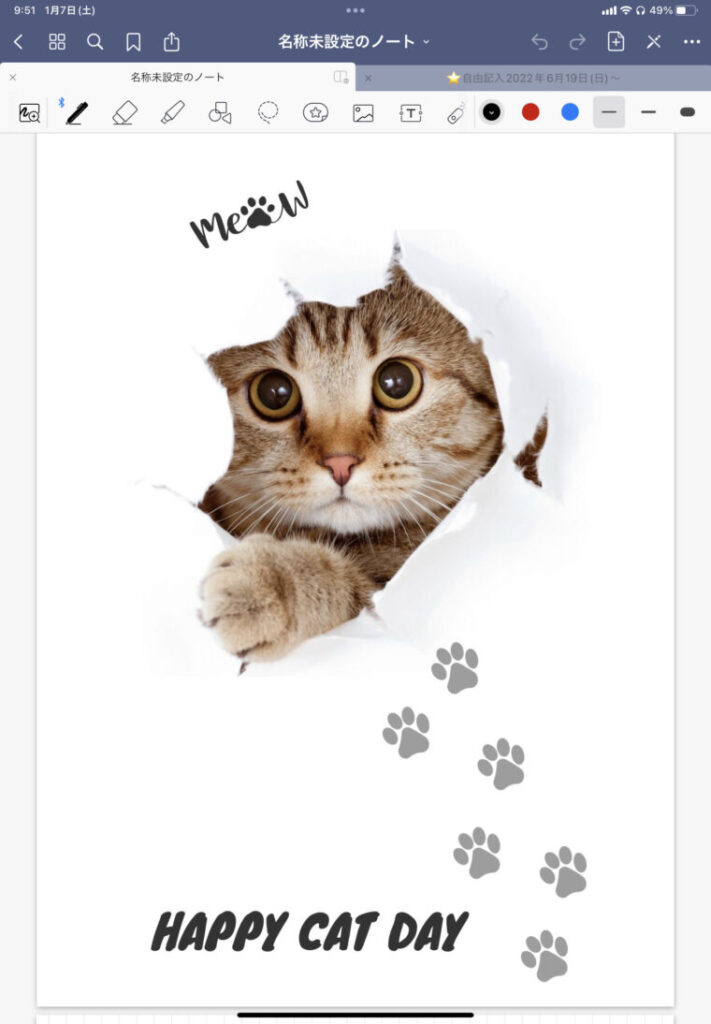
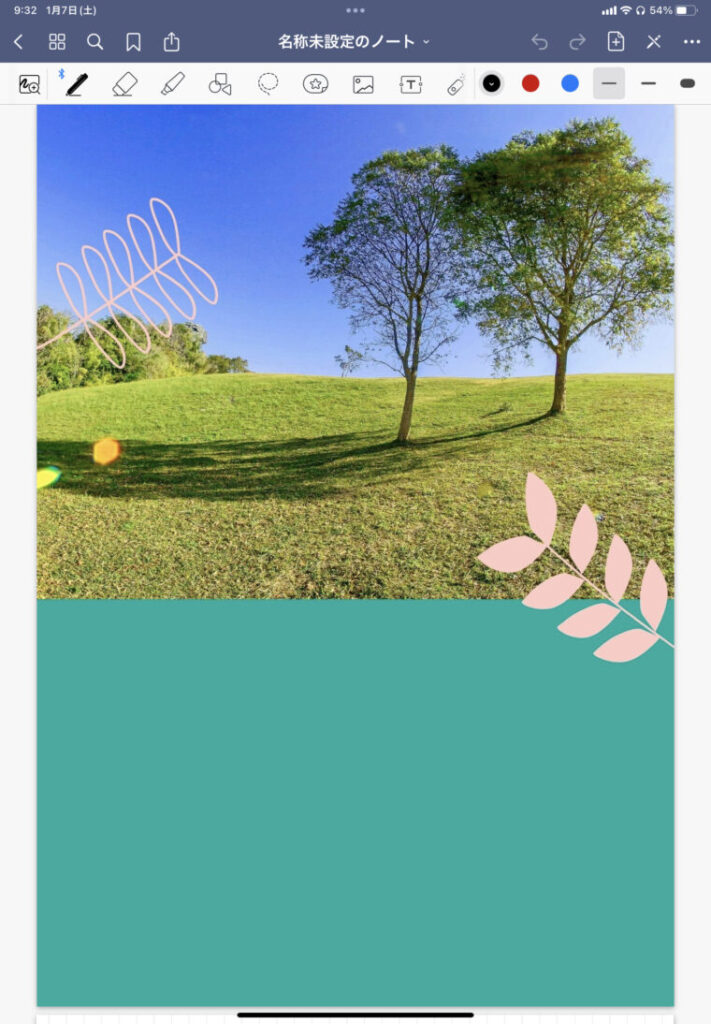

まとめ
自分なりのテンプレートの使い方と実際に使っているテンプレートの紹介をしました。
- フォーマットがあれば効率化できるかも?と思うものを書き出す。
- パワーポイントやGoogleスライド、エクセル、Goodnotesでもなんでも良いのでフォーマットを作ってPDFで書き出す。
- Goodotesのテンプレートに登録する。
- スタンプを登録したり、アウトラインを使えばさらにひと目でわかるようになる。
- 表紙をオリジナルで作ればテンション高くノート作りができる。
勉強や仕事の内容が変われば、求められるテンプレートも変わります。
今回ご紹介したテンプレートはどちらかというと他の人にも使える内容をアップしました。
自分にあったテンプレートを作るとGoodnotesがもっともっと活用できて、頭もノートもスッキリします。
1つでも参考になる部分があればうれしいです。
\ ほぼApple Pencilで値段1/5/
STOUCH、スタイリッシュな黒もおすすめ
\しっかりした書き心地のペーパーライクフィルム/
手書き重視の方におすすめ PCフィルター専門工房
\iPadユーチューバー平岡さんNo1評価ペーパーライクフィルム/
書き心地と操作感のバランス良、JPフィルター専門製造所





















